こんにちは、ティールです!
「生成した画像の一部分だけを直したい」と悩んでいませんか?
そのような方は、「inpainting(インペインティング)」がオススメです!
inpainting を使えば、画像の特定の部分を塗りつぶすだけで、AIが周囲と自然になじむように自動で再生成してくれます。
この記事では、初心者でも取り組みやすく、
ComfyUI の inpainting の基本的な使い方をご紹介します。
この記事は、このような方に向けて書いてます。
inpainting(インペインティング)とは?
画像の一部を消したり、作り直したりすることができます。
inpainting(インペインティング)とは、画像の一部を塗りつぶすと、AIがその部分を自動でキレイに描きなおしてくれる技術です。
たとえば、画像の「目の形だけ変えたい」「服の色を変えたい」「背景の一部を消したい」といった、細かなニーズにも対応できます。
全部を最初から作り直す必要はなく、気になるところだけを修正できるのが魅力です。
inpainting のワークフロー
まずは、ComfyUI のワークフローを読み込んでみましょう!
公式のワークフロー
ComfyUI の公式のワークフローは、ComfyUI_examples に公開されています。
サンプル画像を ComfyUI の画面にドラッグ&ドロップすると、ワークフローが読み込めます。
個人的に作ったワークフロー
以下のワークフローは、
公式のワークフローをもとに、
僕が分かりやすく整理したものです!
以下のファイルから、ワークフローをダウンロードできます。
JSONファイルを ComfyUI の画面にドラッグ&ドロップすると、ワークフローが読み込めます。
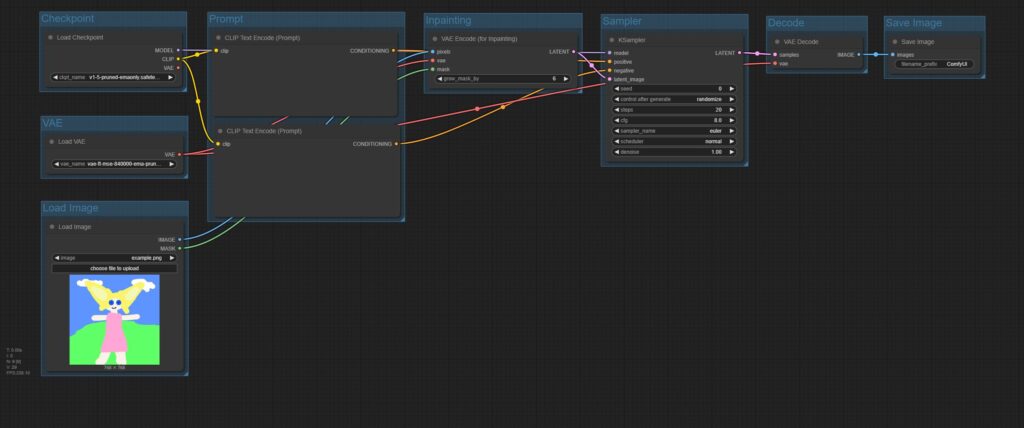
inpainting の使い方
ワークフローを読み込んだら、画像の修正したい部分を塗りつぶしていきます。
1. 「Open in MaskEditor」を起動する
「Load Image」のノードを右クリックして、
「Open in MaskEditor」を選んでください。
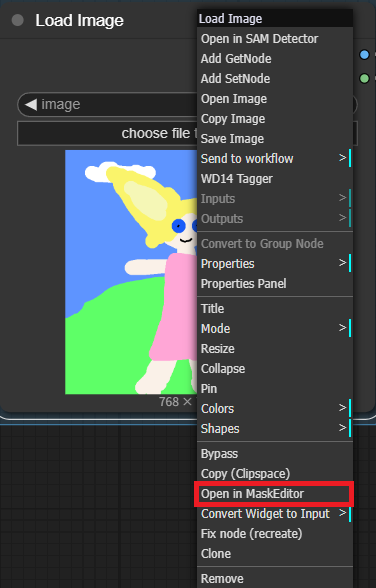
2. 画像を黒く塗りつぶす
画像の修正したいところを黒く塗りつぶしてください。
「Save」を選択すると保存できます。
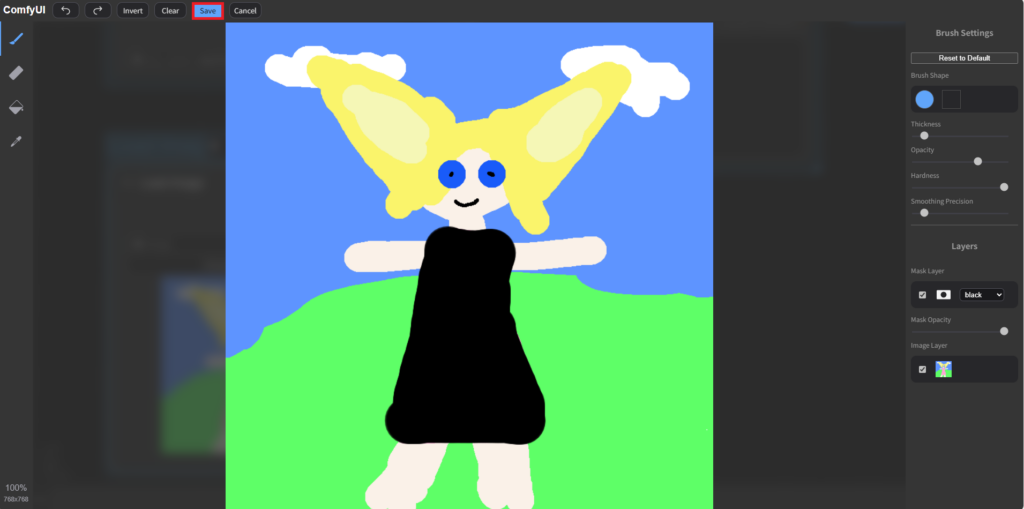
まとめ
いかがだったでしょうか。
この記事では、ComfyUI の inpainting(インペインティング)について解説しました。
Inpainting は、画像の一部を自然に修復・再生成するための非常に強力なツールです。
実際の制作に取り入れていくことで、より自由度の高い画像編集が可能になります。
また、マスクの精度やプロンプトの工夫によって、仕上がりの質も大きく変わってきます。
この記事が、あなたのお役に立てればとても嬉しいです。
最後まで読んでいただき、ありがとうございました。



コメント